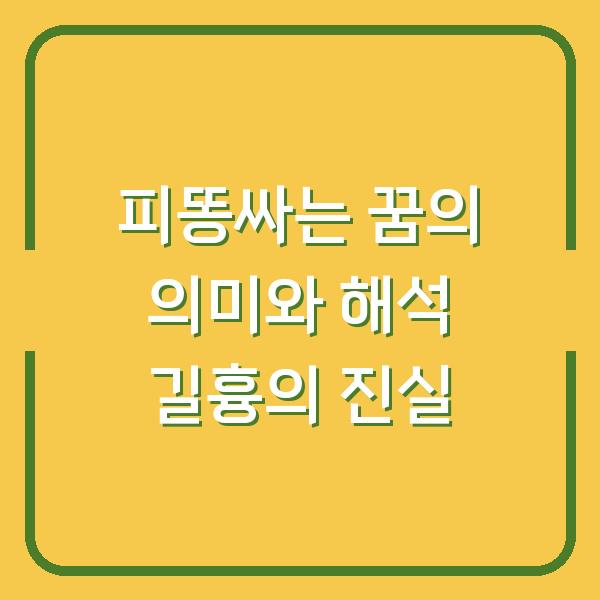한글 프로그램은 문서 작성 시 다양한 요소를 포함할 수 있도록 돕는 유용한 기능들을 제공하고 있습니다. 그중에서도 개체보호 기능은 문서의 레이아웃을 고정하고 중요한 내용을 안전하게 보호할 수 있는 기능입니다.
그러나 때때로 개체보호가 설정된 문서에서 편집이 필요할 때가 있습니다. 이 글에서는 한글 개체보호의 설정 및 해제 방법에 대해 자세히 알아보도록 하겠습니다.

한글 개체보호란?
한글의 개체보호 기능은 문서 내의 특정 개체, 즉 표, 그림, 도형 등을 보호하여 사용자가 원하지 않는 방식으로 수정되지 않도록 하는 역할을 합니다. 이러한 기능은 특히 기업의 기밀 정보를 포함하거나, 문서의 레이아웃을 일정하게 유지하고자 할 때 매우 유용합니다.
개체보호를 설정하면 해당 개체는 클릭하거나 수정할 수 없게 되며, 이를 통해 문서 작성자는 보다 집중적으로 작업할 수 있는 환경을 제공받게 됩니다.
개체보호의 장점
개체보호 기능은 다음과 같은 장점을 가지고 있습니다.
| 장점 | 설명 |
|---|---|
| 레이아웃 유지 | 문서의 표나 도형 등의 위치가 변경되지 않도록 함 |
| 정보 보호 | 중요한 내용이나 기밀 정보를 외부로부터 보호할 수 있음 |
| 작업 집중 | 문서 작성 중 불필요한 수정이나 조작을 방지하여 집중할 수 있음 |
이러한 장점들 덕분에 한글 개체보호 기능은 많은 사용자들에 의해 널리 사용되고 있습니다. 그러나 가끔은 개체보호가 설정된 상태에서 편집을 해야 할 경우가 생기므로, 이를 해제하는 방법을 알아두는 것이 필요합니다.
한글 개체보호 설정 방법
한글에서 개체보호를 설정하는 방법은 간단합니다. 다음의 단계를 따라 해 주시면 됩니다.
- 개체 선택: 개체보호를 설정하고자 하는 표나 도형을 마우스로 클릭하여 선택합니다.
- 메뉴 열기: 한글 프로그램 상단의 메뉴에서 ‘편집(E)’ 항목을 클릭합니다.
- 개체보호 메뉴 선택: ‘편집’ 메뉴의 오른쪽에 위치한 ‘개체보호▼’ 버튼을 클릭한 후, 하단의 ‘개체 보호하기(K)’를 선택합니다.
- 설정 완료: 선택한 표나 도형의 개체보호가 설정됩니다.
이 과정에서 개체보호를 설정한 이후에는 해당 개체에 대한 편집이 불가능해집니다. 따라서 문서 작성 중 중요하지 않은 요소들에 개체보호를 설정하여 레이아웃을 유지하는 것이 좋습니다.
개체보호 설정 시 유의사항
| 유의사항 | 설명 |
|---|---|
| 불필요한 개체 보호 설정 주의 | 필요하지 않은 개체에 대해 개체보호를 설정하면 후에 번거로움이 생길 수 있음 |
| 보호 해제 방법 학습 필요 | 개체보호 설정 후 편집이 필요할 때 해제 방법을 반드시 숙지해야 함 |
개체보호 외에도, 특정 요소들에 대해 개체 속성을 설정함으로써 더욱 세밀한 조정이 가능합니다. 예를 들어, 표의 크기를 고정하고 싶다면 ‘표/셀 속성’ 창에서 ‘크기 고정(S)’ 옵션을 체크하면 됩니다.
이러한 설정은 문서의 일관성을 유지하는 데 큰 도움이 됩니다.
한글 개체보호 해제 방법
개체보호가 설정된 후, 편집이 필요할 경우 개체보호를 해제하는 방법은 다음과 같습니다.
- 개체 선택: 보호해제할 개체를 선택합니다.
- 메뉴 열기: 한글 프로그램 상단의 메뉴에서 ‘편집(E)’ 항목을 클릭합니다.
- 모든 개체 보호 해제: ‘편집’ 메뉴의 오른쪽에 위치한 ‘개체보호▼’ 버튼을 클릭한 후, 하단의 ‘모든 개체 보호 해제하기(C)’를 선택합니다.
이 경우에는 문서 내의 모든 보호된 개체가 한 번에 해제되므로, 여러 개체를 편집해야 할 때 유용합니다. 그러나 개별적으로 개체보호를 해제하고 싶을 경우, 다음과 같은 방법도 있습니다.
개별 개체 보호 해제
개별 개체의 보호를 해제하고자 하실 경우, 아래 단계를 따라 주시면 됩니다.
- 개체 선택: 보호를 해제할 개체를 클릭합니다.
- 개체 속성 열기: 마우스 오른쪽 버튼을 클릭한 후 ‘개체 속성(P)’을 선택합니다.
- 개체 보호 해제: ‘표/셀 속성’ 창이 열리면, ‘기타’ 항목에서 ‘개체 보호하기(K)’ 체크를 해제합니다.
- 설정 완료: 우측의 ‘설정(D)’ 버튼을 클릭합니다.
이렇게 하면 선택한 특정 개체의 보호가 해제되어 자유롭게 편집이 가능합니다.
개체보호 해제 시 주의사항
| 주의사항 | 설명 |
|---|---|
| 필요 없는 개체 보호 해제 주의 | 모든 개체 보호 해제 시, 불필요한 개체도 해제될 수 있으므로 주의 필요 |
| 작업 전 확인 | 개체보호 해제를 진행하기 전에 편집할 개체를 정확히 확인해야 함 |
이처럼 개체보호의 해제는 편리하지만, 신중하게 진행해야 합니다. 필요 없는 개체까지 보호가 해제되면, 문서의 레이아웃이 변경될 수 있기 때문입니다.
따라서 문서 작성 시에는 필요한 개체보호 설정과 해제를 적절히 활용하시는 것이 필요합니다.
결론
한글 개체보호 기능은 문서 작성 시 유용한 도구입니다. 이 기능을 통해 중요한 내용이나 레이아웃을 보호할 수 있으나, 필요한 경우에는 쉽게 해제하여 편집할 수 있는 방법도 마련되어 있습니다.
개체보호의 설정 및 해제 방법을 잘 숙지하신다면, 보다 효율적으로 한글 문서를 작성하고 관리할 수 있을 것입니다. 이 글에서는 한글 개체보호의 설정과 해제 방법에 대해 자세히 설명드렸습니다.
개체보호 기능의 활용법을 알아보고 있으면, 문서 작업이 훨씬 수월해질 것입니다. 추가적인 질문이나 궁금한 점이 있다면 언제든지 댓글로 남겨주시기 바랍니다.